証券口座の開設の前に

NISAを始めるには、
証券口座を開設しないといけないらしいんだ。
どうしたらいいの?

証券口座開設はとても簡単ですが、
その前にいくつか準備しておくことを
ご紹介しますね。
✅マイナンバーカードを準備する
証券口座で取引するには、必ずマイナンバーカードの提出が必要です。
口座開設の手続き中の本人確認では、マイナンバーカードが無くても、免許証やパスポートなどの別の本人確認書類で進めることができますが、いざ取引を始めるとなれば、マイナンバーカードの提出を求められます。
通知カードではダメですので、マイナンバーカードを準備しておきましょう。
マイナンバーカードは、パソコンやスマホ、街中の証明写真機から申請し(所要時間30分くらい)、通知書(はがき)が届いたら、役所に取りに行きます。たいして手間はかかりません。
✅ハピタス(Hapitas)に登録しておく
これは必須ではありませんが、どうせ同じことやるなら得したい人向けです。
ご存知の方も多いと思いますが、「ハピタス(Hapitas)」は超有名ポイ活サイトです。
何か購入する際にハピタスを経由することにより、設定されているポイントが付与されます。
貯めたポイントは、1ポイントから楽天ポイントや楽天pay、Paypayに交換できます。
買い物するたびにハピタスを経由することが面倒ではない方は、月に数千円以上にはなりますので、簡単な副業としてポイ活するのも良いかと思います。
ちなみに私はコツコツできない面倒くさがりなので、大きなポイントがもらえる機会だけ経由します。
そう、今回の証券口座の開設は、非常に大きなポイントがもらえるんです!
今なら、楽天証券:7,500ポイント、SBI証券:7,000ポイントもらえます!!🎊👏✨
結構豪華な食事1回出来ますよね!

正直羨ましいです…私はこんなのがあると知らず、
そのまま直でHPから申し込んだため、
なんの得もありませんでした(´;ω;`)ウゥゥ
ハピタスに登録するのは10分くらいでできます。
得したい方のためにリンク貼っておきます👇
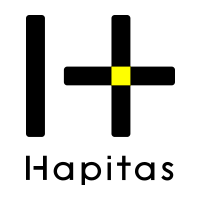
ハピタスの登録は数分でできる簡単なものですが、画面確認しながら登録したい方は、下記記事に画面付きで登録の流れを記載しています。
証券口座開設

い…いよいよ申込だね…!
準備するもの
証券口座の開設は、スマホで行うのが圧倒的に簡単で早いです。
本人確認がその場でできるため、最短翌営業日には口座が使えるようになります。
よほどの理由が無ければ、スマホで行いましょう。
また、手元にはマイナンバーカードを用意しておきましょう。
もし、マイナンバーカードが手元にない場合は、運転免許証やパスポートといった身分証明書で代用できますが、口座開設に1週間程度の日数がかかります。
SBI証券の口座開設の流れ
SBI証券の口座開設の流れは下記のとおりです。
- 口座開設申込
- メールアドレス登録
- 認証コードの入力
- お客様情報の設定
- ユーザーネームとログインパスワードの発行
- 本人確認
- SBI証券から口座開設完了通知を受け取る
- 初期設定をする
- パスワード変更
- 初期設定をする

それでは順を追ってやってみましょう♪
1.口座開設申込
先ずは、下記よりSBI証券のページに移動します。
👇ハピタス経由の方👇
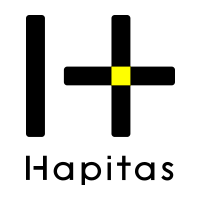
上のリンクでハピタスのSBI証券のページが開くので、[ポイントを貯める]をタップ
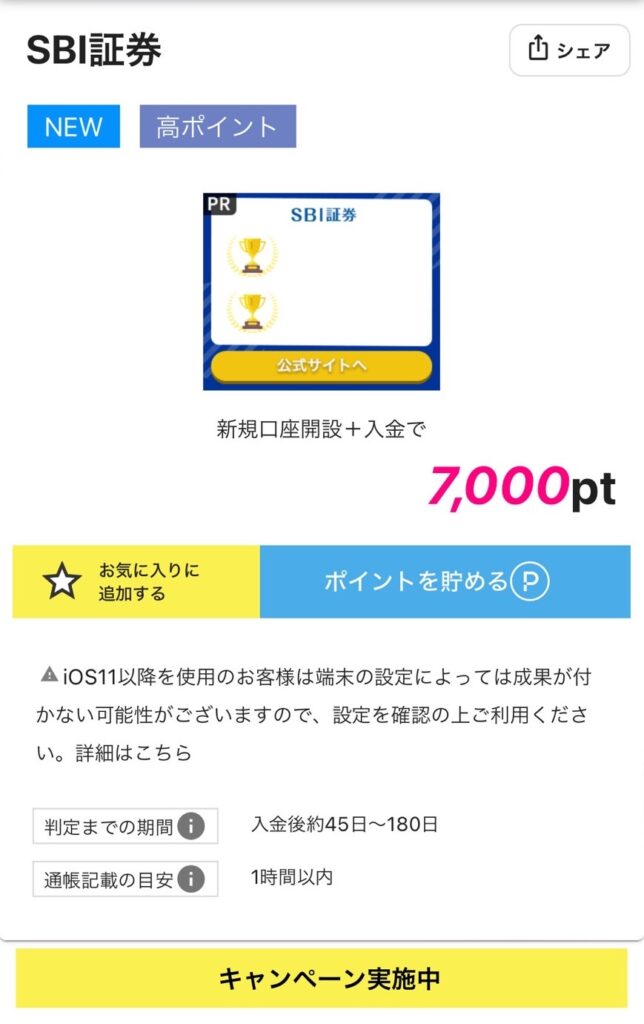
SBI証券の口座開設のページに遷移します。
👇ハピタスを経由しない方👇
👇SBIの口座開設画面が表示されたら以降共通です👇
メールアドレス登録
➀[口座開設に進む]や[口座開設スタート]など書かれたボタンをタップし、
下記画面になったら、SBI証券で利用するメールアドレスを入力します。
[次へ]をタップします。
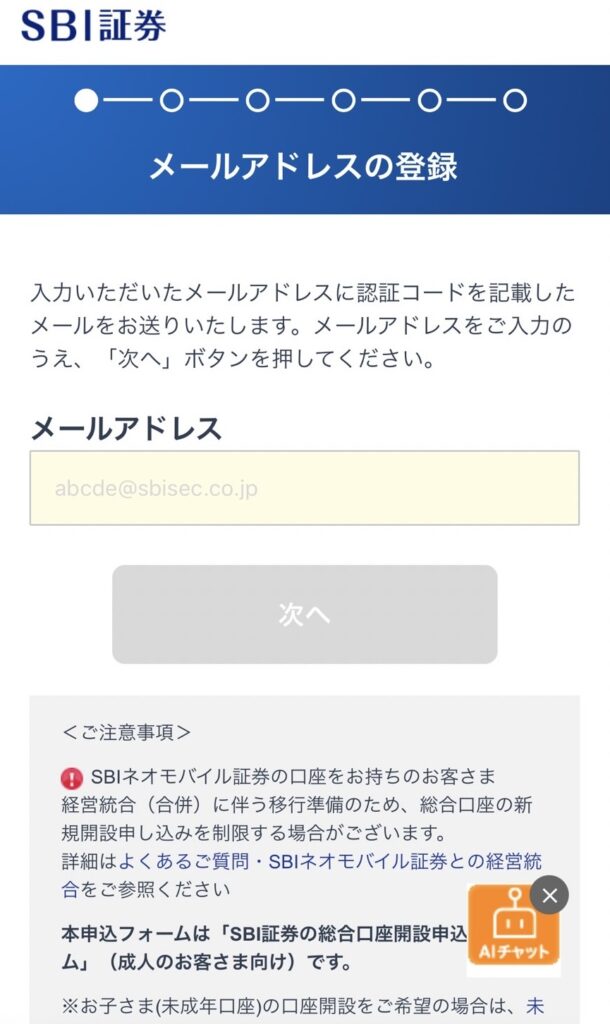
➁登録したメールアドレスに、6桁の「認証コード」が記載されたメールが送られてきますので、
6桁の認証コードを入力し、[次へ]をタップします。
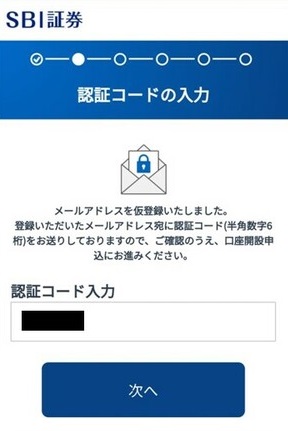
メールアドレス登録は以上です。
続いて、お客様情報を入力していきます。
お客様情報の設定
次にお客様情報の入力をしていきます。
入力内容は以下のとおりです。
・居住地
・名前
・生年月日
・性別
・電話番号
・メールアドレス
・住所
・特定口座について
・本年1月1日時点の住民票記載の居住都道府県
・NISAの選択
・iDeCoの資料請求
・職業の選択
・住信SBIネット銀行 口座開設同時申込の選択
・SBI新生銀行 口座開設同時申込の選択
・SBI証券ポイントサービスの申込
・規約の同意
・口座開設方法(ネットもしくは郵送)
➀居住地~住所の登録
これらについては、個人情報を淡々と入力するだけなので、解説は割愛します。
画面に従って、必要事項を入力してください。
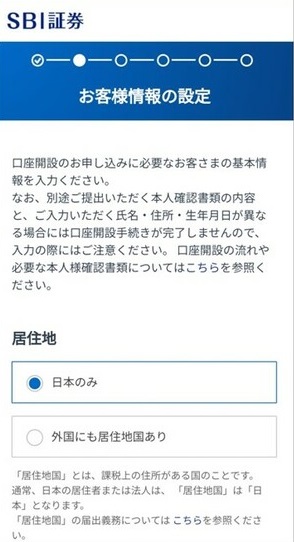
➁特定口座について
会社員の方であれば、「開設する(源泉徴収あり。原則確定申告が不要)」がおススメです。
こちらを選ぶと、利益を受け取る際に、あらかじめ税金(約20%)が差し引かれます。
ご自身で確定申告をする必要がないので、納税が楽になります。
自営業やフリーランスの方は、元々確定申告が必要だと思いますので、「開設する(源泉徴収なし。確定申告が必要)」を選んでおいてください。
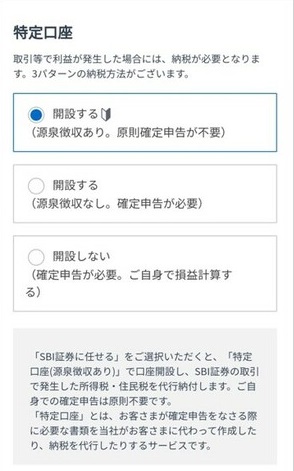
ちなみに、特定口座というのは、証券会社が税金を計算してくれる便利な口座(特定口座制度)です。

NISA枠内での利益は税金はかかりませんので、
ご安心くださいね!
➂NISAの選択
NISAをするために口座開設するのであれば、当然「申し込む」を選んでくださいね!
2024年の新NISAからは、つみたてNISAも一般NISAも使用できるようになりますので、現在はもしかしたら画面が異なるかもしれませんが、とにかく『申し込む』を選択してください。
また、新規か他社からの乗り換えかは、適切な方を選んでください。
今NISAをしていない方は、「新規で開設する」に印をつけてください。
NISA口座は1人1口座までしか開設できません。
もし既に他の証券会社でNISA口座を保有している場合は「他社から乗り換える」を選びましょう。
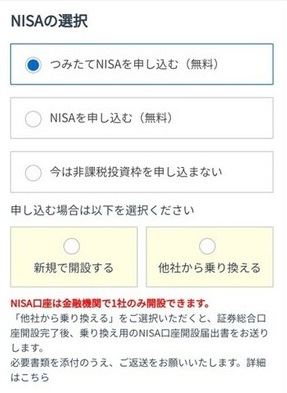
➃iDeCo(イデコ)の申込について
これを機にiDeCoを考えている方は、申し込んでおいても良いかもしれません。
ただし、iDeCoは60歳まで取り崩すことができないため、個人的には、とりあえず、NISAを優先して投資していくことをおススメします。
ご自身で判断し、決めてください。
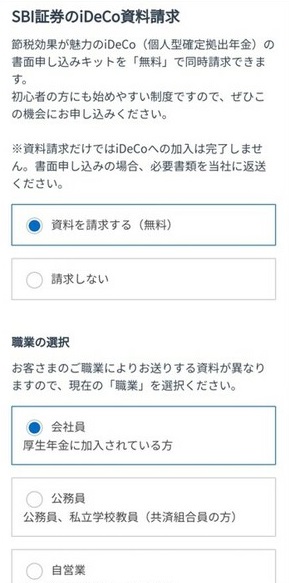
➄住信SBIネット銀行とSBI新生銀行 口座開設同時申込の選択
正直、SBI証券で取引するなら、住信SBIネット銀行やSBI新生銀行の口座を持っておくと、便利なうえお得です!
けど、ここで申し込んでも時間がかかる要因になるだけなのと、別でハピタス経由で申し込んだらもらえるポイントがもらえなくなるので、ここは申し込まないでおきましょう。

私は同時に申し込んでしまい、
ポイントを逃しました💦
⑥SBI証券ポイントサービスの申込
これは是非申し込んでおきましょう!
かかる手間に対して得られる効果が大きい場合は、とりあえず飛びついときましょう笑
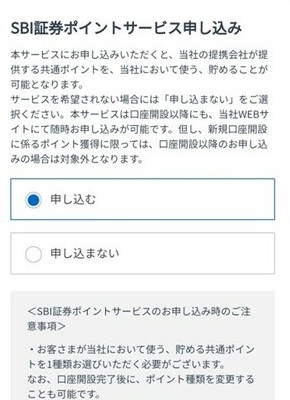
貯まるポイントは、「Tポイント」「Vポイント」「Pontaポイント」「dポイント」「JALのマイル」の5種類から選べます。
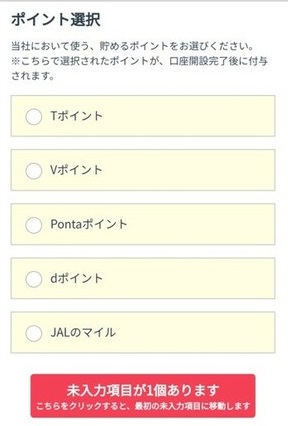

私が普段使いしているポイントが
無いのが残念です😢
⑧[次へ]をタップします。
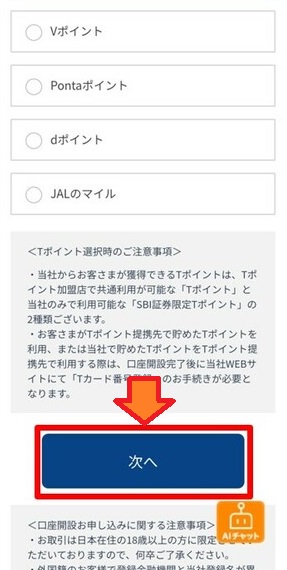
➈規約への同意
入力内容や規約などの重要書類を確認します。
書類をしっかり確認し、「同意する」をタップします。
⑩口座開設方法を選択する(ネットもしくは郵送)
郵送でわざわざ時間をかける意味がないので、「ネットで口座開設」を選んで[申し込む]をタップします。
「ネットで口座開設」を選択すると、「口座開設申込の完了」の画面が表示されます。
ユーザーネームとログインパスワードが発行されるので、スクリーンショットを撮るかメモで保存してください!
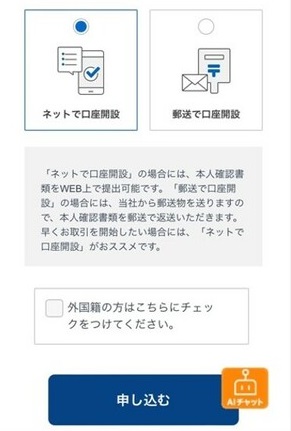
本人確認
➀口座開設状況画面からログインID(ユーザーネーム)とパスワードでログインします。
はい!ここで、予め作っておいたマイナンバーカードが必要になりますよ!!
お手元にご用意ください^^
➁提出方法の選択をします。
下図のとおり、全て左側を選択します。
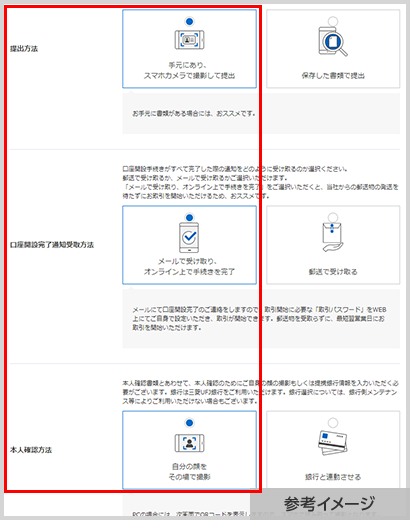
➂本人撮影をします。
下図のように画面に従って顔を認識させます。
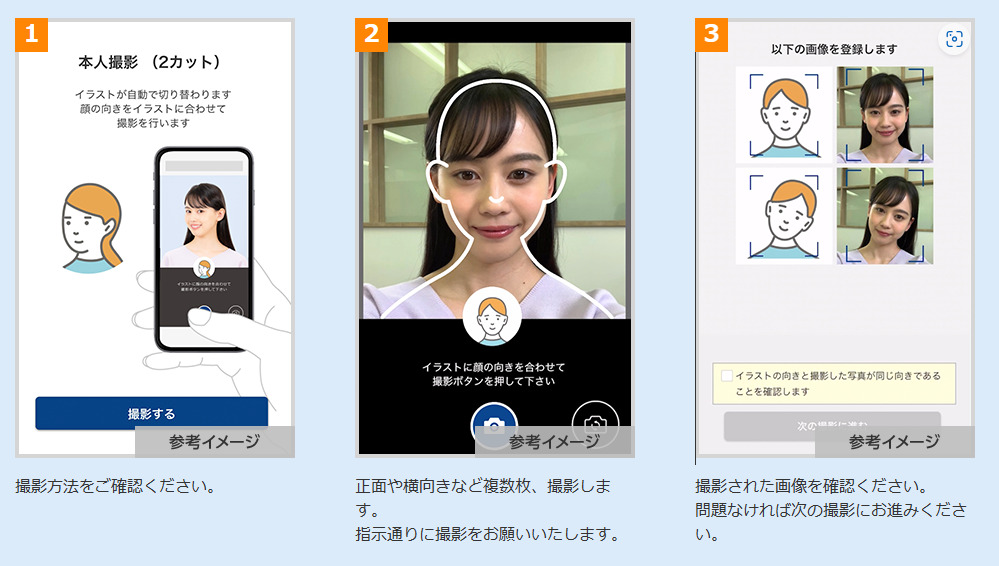
➃書類の撮影をします。
指示に従って確認書類の撮影を行ってください。複数枚数撮影します。
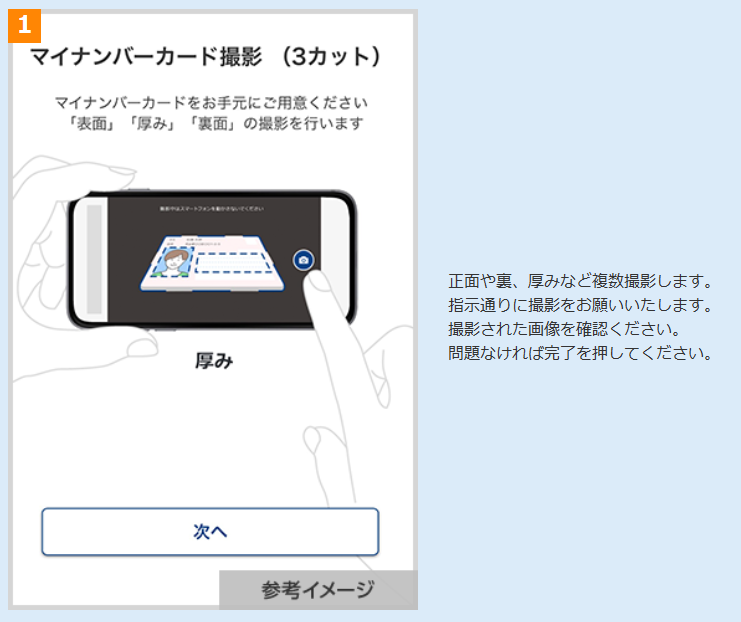
※ 本人確認についてSBI証券の動画がありますので、参考にしてください👇
以上で申し込みは完了です。お疲れさまでした。👏✨
2.SBI証券から口座開設完了通知を受け取る
「スマホで本人確認」の場合、最短で翌営業日にメールで「取引パスワード設定ページへのURL」が送られてくるので、アクセスして任意の取引パスワードを設定します。
ただし、まだ取引を開始できません。「初期設定」をする必要があります。
ちなみに、「書類アップロードで本人確認」した方は、郵送でログインIDと初期パスワードが送られてきます。1週間くらいかかります。
3.初期設定をする
初期設定は、初期設定画面から以下の情報を登録します。
・連絡先
・職業
・勤め先
・世帯主との続柄
・インサイダー登録 ※上場企業の場合のみ
・振込先金融機関
・国内株式手数料プランの選択
・配当金の受取方法の選択
・投資に関する質問
・簡単なアンケート(SBI証券を選んだ理由)
・信用取引口座、FX取引口座、先物・オプション取引口座の申込みの有無
ちなみに、「インサイダー登録」は、上場会社に勤務している役員や職員、その関係者が、重要情報を発表前に入手して株式取引をすることを防ぐためのものです。
「国内株式手数料プランの選択」では、「スタンダードプラン」と「アクティブプラン」のどちらかを選ぶ必要がありますが、報告書の受取方法を「電子交付」に切り替えると国内株式(現物・信用・S株)の売買手数料が無料になる「ゼロ革命」が2023年10月から始まり、どちらの手数料プランを選んでも結局は同じになりました。
手数料プランは1日ごとに変更できますが、便宜上、1日の約定代金の合計が100万円以下なら手数料無料の「アクティブプラン」を選んでおくといいでしょう。
めちゃくちゃ見にくいですが、SBI証券の初期設定の説明画面がありましたので、リンクを貼っておきます。

わぁぁぁ!
僕も証券口座開設できたよぉ!!

さるくん!素晴らしいです!
おめでとうございます🎊👏✨

次は商品選びと購入設定ですね!

そ、そっか…
これで終わりじゃなかったね💦




